Все СМС-сообщения и электронные письма, отправленные из IDENT, отображаются в «CRM» → «Рассылки». К отчету есть доступ у сотрудников с правом доступа «Может отправлять сообщения пациентам» или «Может отправлять СМС уведомления о приемах».
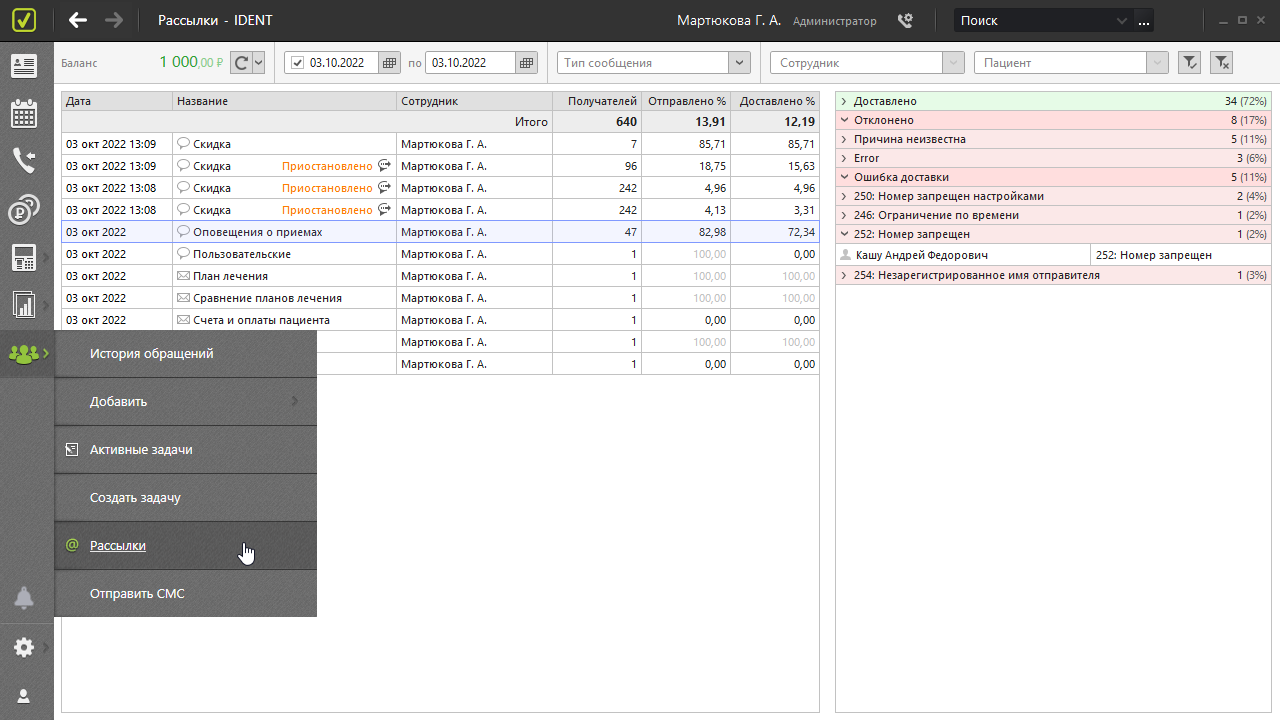
➡ О том, как работает интеграция с сервисом рассылок, — в статье «СМС и электронная почта».
➡ Настроить интеграцию можно по инструкции в статье «Настройка интеграций».
В «Рассылках» администратор контролирует успешность доставки сообщений и следит за балансом. С помощью отчета можно обнаружить, что сообщения не доставились, и найти причину. Если отправка СМС была приостановлена, например, пропал интернет, то после решения проблемы администратор продолжит отправку.
Руководитель может оценить, как администраторы и врачи взаимодействуют с пациентами по СМС и электронной почте: проверить, какие сообщения отправляют сотрудники и кому, оценить количество сообщений и процент успешно доставленных.
Как использовать журнал рассылок
На верхней панели слева отображается ваш баланс (1). Важно следить за балансом, ведь при недостаточной сумме сообщения не будут отправляться. Если вы обнаружили, что сообщения не отправились из-за отсутствия денег на счете, пополните баланс в личном кабинете СМС-центра и продолжите отправку. О возобновлении рассылки рассказываем ниже.
С помощью фильтров выберите, какие сообщения вас интересуют:
- Можно выбрать даты рассылки (2). Это нужно, когда вы разбираетесь — как долго были проблемы с отправкой сообщений.
- Фильтр по типу сообщения (3) нужен, чтобы узнать кому и как часто отправляли тот или иной тип сообщений или документов. Например, проверить, отправляют ли врачи планы лечения.
- Фильтр по сотруднику (4) поможет разобраться — все ли регламенты соблюдает сотрудник, не забывает ли отправлять сообщения.
- Выберите пациента (5), если нужно посмотреть историю отправки сообщений именно ему.
После выбора фильтров нажмите «Применить фильтр» (6).
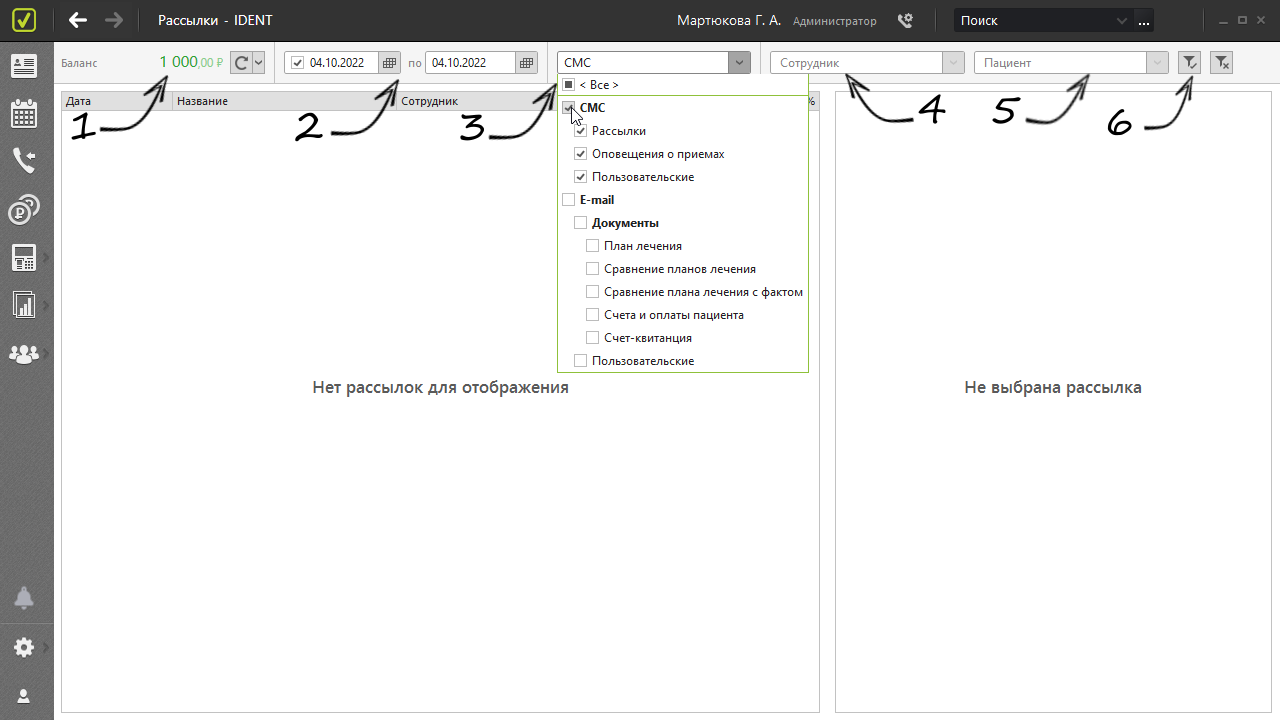
В левом поле отображается список всех отправленных СМС и электронных писем.
Чтобы посмотреть детали рассылки, нажмите на нее левой кнопкой мыши (1). В поле справа появятся строки со статусом и количеством сообщений (2). Строки можно детализировать до имен пациентов. При наведении на строку с именем появляется всплывающая подсказка (3).
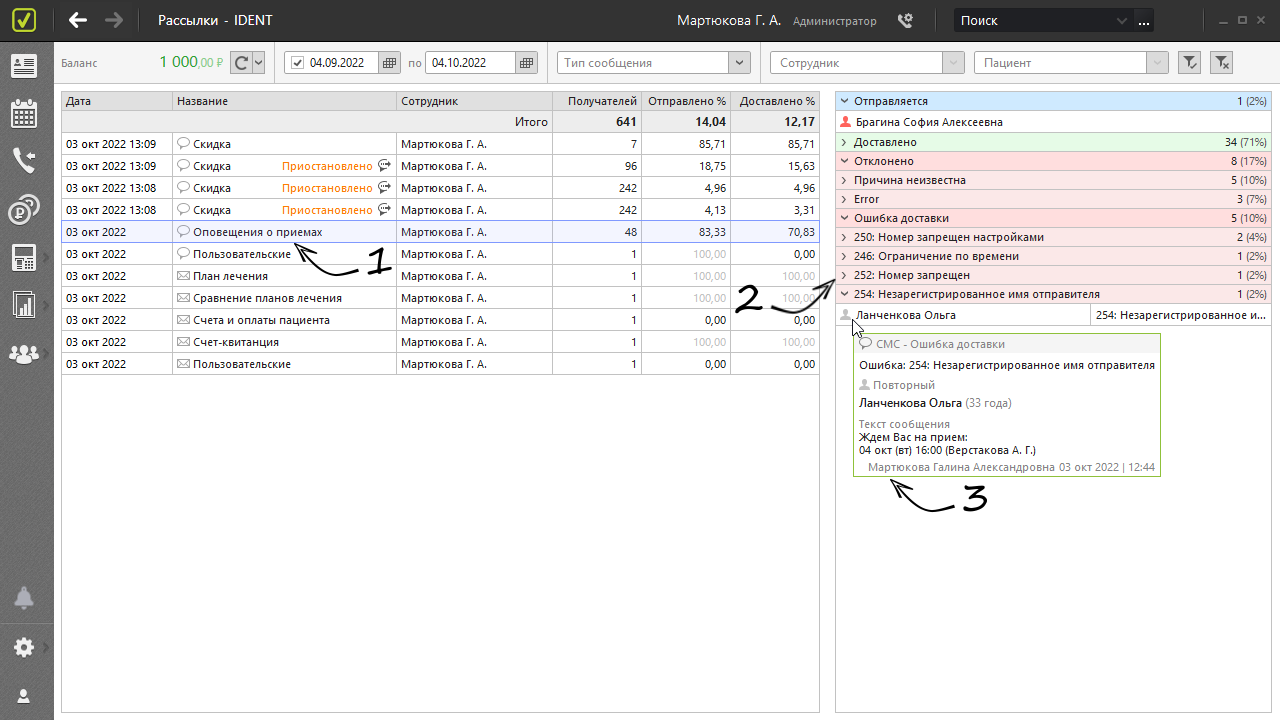
В подсказке можно посмотреть возраст пациента, дату и время отправки письма. Для оповещений о приемах и для пользовательских СМС — текст сообщения, а для писем — тему.
Чтобы посмотреть пример сообщения маркетинговых СМС-рассылок, наведите курсор на строку с рассылкой в левой части экрана.
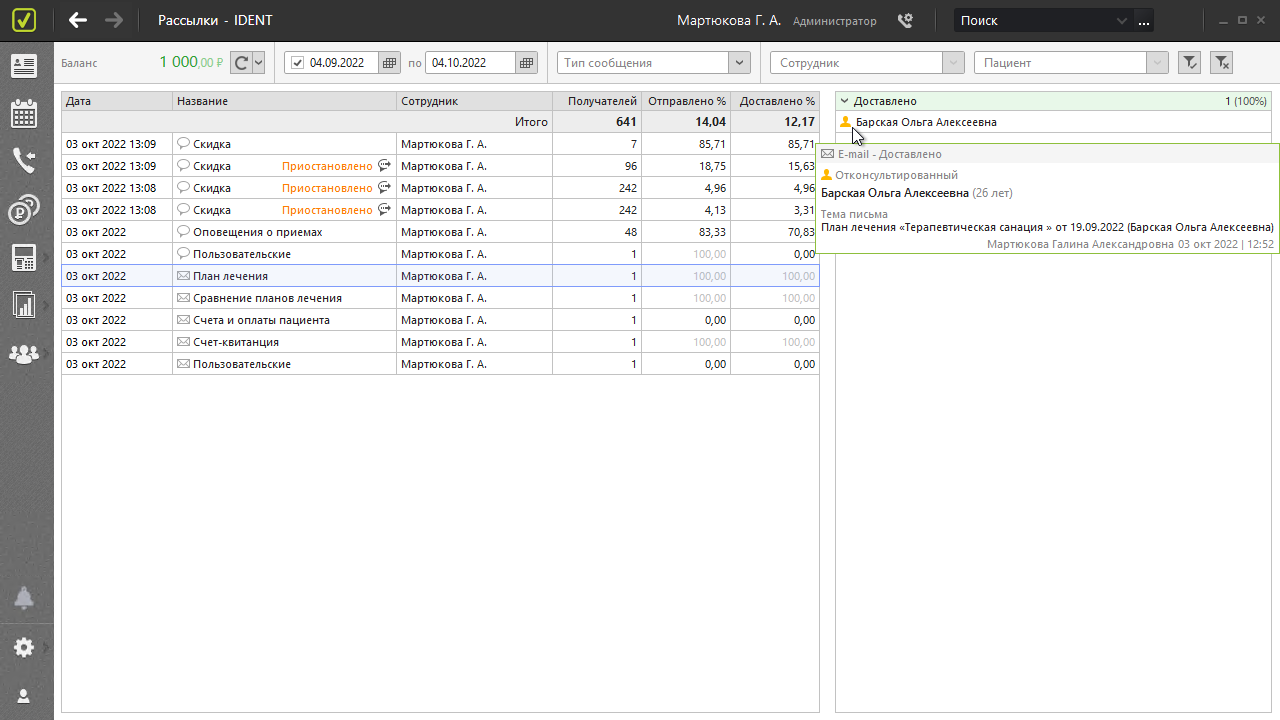
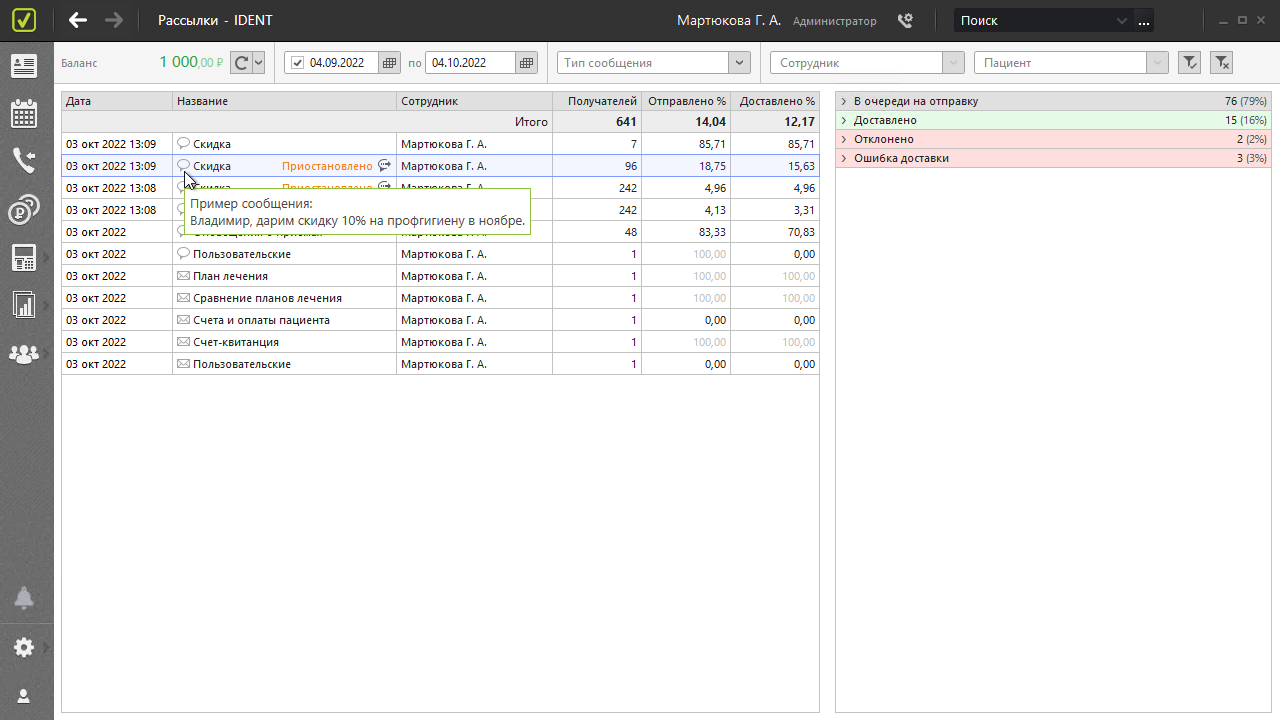
Как контролировать успешность доставки сообщений
В столбце «Отправлено» находится процент сообщений, которые прошли фильтры СМС-центра, были приняты в очередь и отправлены.
В столбце «Доставлено» — процент сообщений, которые дошли до пациентов.


Если вы увидите, что значительная часть сообщений не отправляется или не доставляется, то сможете начать разбираться в причинах.
Если сообщения не отправляются
Отправка приостанавливается, если СМС-центр не принял сообщение. Есть два варианта.
Сообщение осталось в очереди на отправку
Сервер СМС-центра не смог принять сообщение, чтобы начать отправлять. Возможные причины:
- недостаточный баланс;
- пропал интернет во время отправки;
- отправитель получил временный бан из-за слишком частого обращения к серверу СМС-центра;
- отправитель нажал «Отменить отправку».
Отправку можно продолжить.
Для решения проблемы обычно достаточно пополнить баланс в СМС-центре или восстановить работу интернета.
Статус СМС изменится на «В очереди на отправку». У таких сообщений рядом с названием отобразится уведомление «Приостановлено». Отправку СМС можно возобновить, нажав кнопку «Продолжить отправку» ![]() . Продолжение отправки возможно в течение 30 календарных дней.
. Продолжение отправки возможно в течение 30 календарных дней.
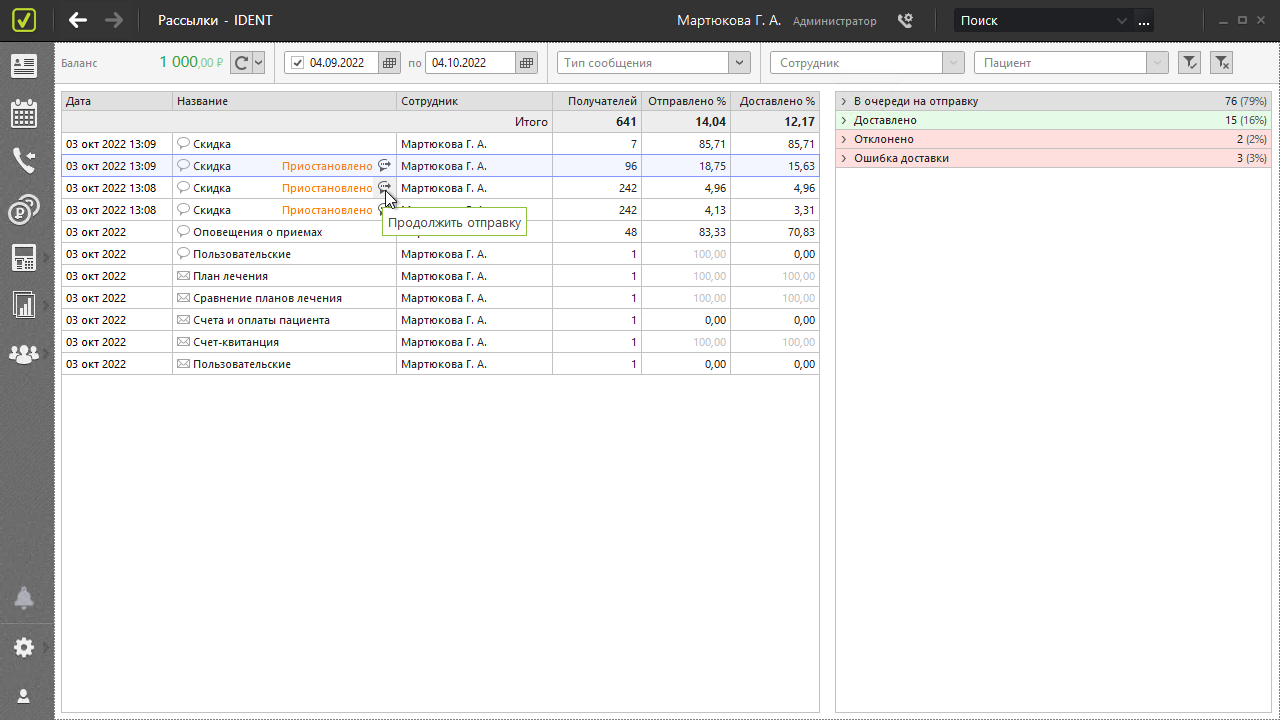
Если ошибка возникла при отправке электронного письма, в IDENT сразу появится окно с ошибкой, с помощью которого можно повторить отправку или пропустить ошибку отправки. После устранения проблемы отправьте письмо снова.
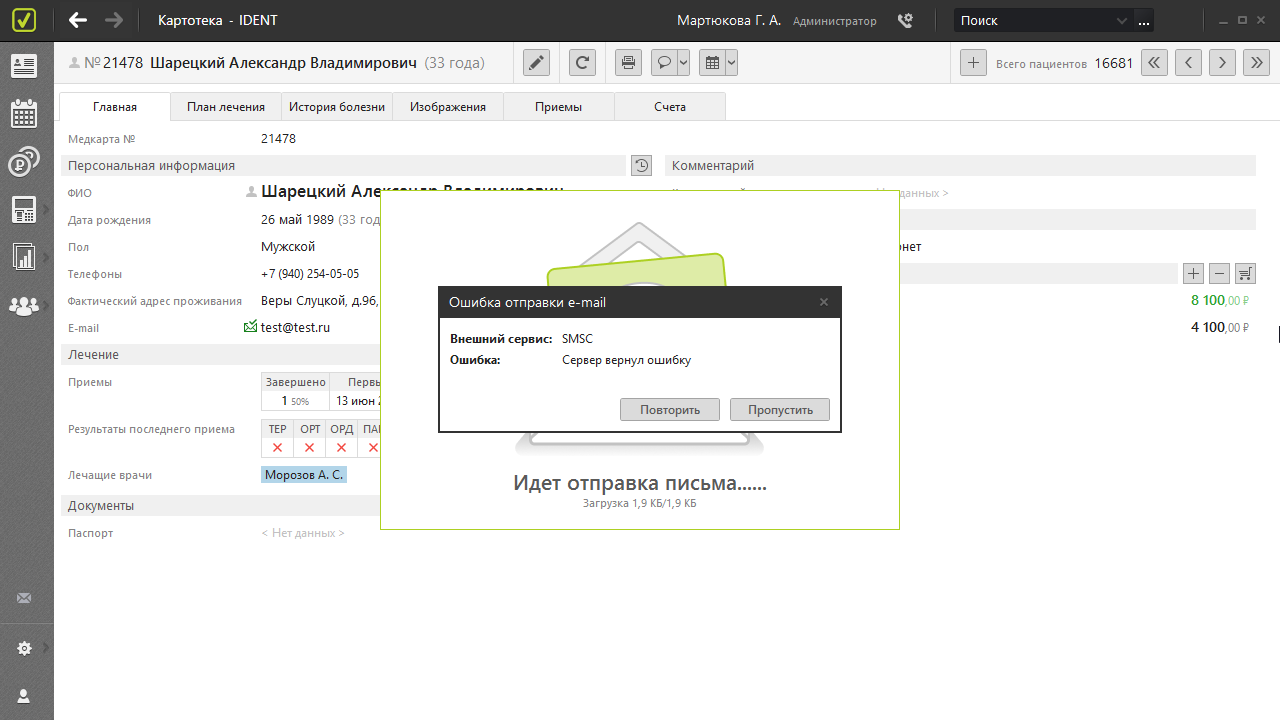
Сообщение отклонено
СМС-центр получил сообщение, проверил текст по внутренним критериям и не принял к отправке. Возможные причины:
- некорректно заполнен номер или адрес почты в карточке пациента;
- сообщение не прошло спам-фильтры СМС-центра.
Статус сообщения изменится на «Отклонено». Проверьте, что контакты пациента заполнены верно.
Чтобы определить проблему, нажмите по рассылке левой кнопкой мыши. Справа появятся статусы отправки сообщений. Разверните список со статусом «Отклонено». Вы увидите строки с кодами и названиями ошибок или статусов. Справа указано количество и процент неотправленных по данной причине сообщений. Начните с тех ошибок, которые встретились чаще, то есть расположены вверху списка. Ошибки можно детализировать до фамилий получателей.
Описания статусов и ошибок можно получить в СМС-центре.
Статусы
Ошибки отправки
Если сообщения отправляются, но не доставляются
Отправленное СМС-центром сообщение может не дойти до клиента. Частая причина — номер получателя заблокирован или недоступен в течение суток. Если таких ошибок много, возможно, администраторы заполняют контакты случайными данными.
Чтобы определить, почему сообщения не доставляются, действуйте аналогично с определением ошибок при отправке. Разверните список в статусе «Ошибка доставки», посмотрите названия и количество ошибок. Устраните проблемы, начиная с самой частой. Ошибки доставки